Como consertar o navegador Microsoft Edge que não atualiza no erro do PC com Windows 11
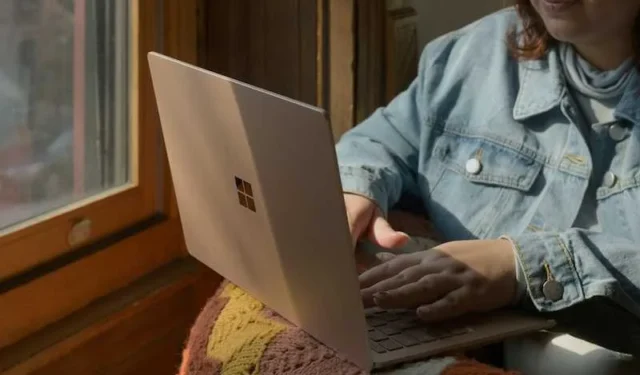
A Microsoft regularmente aprimora seu navegador Edge com recursos sempre que pode. É por isso que os usuários do Edge garantem que seu navegador esteja sempre atualizado para a versão mais recente.
No entanto, vários usuários expressaram suas preocupações recentemente sobre o navegador Microsoft Edge não ser atualizado em seus PCs com Windows 11.
Principais soluções para resolver o erro do navegador Microsoft Edge que não atualiza no Windows 11 PC
Abaixo estão algumas etapas que você pode seguir para tentar resolver o problema do Microsoft Edge, caso o esteja enfrentando agora.
Verifique a sua conexão com a internet
O navegador Microsoft Edge pode não ser atualizado em seu PC com Windows 11 se você tiver uma conexão de Internet lenta ou não confiável.
Antes de entrar em pânico, certifique-se de que sua conexão com a Internet não tenha nada a ver com a falha na atualização. Tente visitar outros sites ou realizar um teste de velocidade da Internet para descartar esse possível culpado.
Limpar dados e cache de navegação do Microsoft Edge
É natural que você enfrente problemas se o navegador Microsoft Edge tiver dados de cache corrompidos. Certifique-se de limpar os dados e o cache do navegador para verificar se isso corrigirá o erro do navegador .
- Inicie seu navegador Microsoft Edge.
- Em seguida, clique nos três pontos localizados no canto superior direito.
- Escolha Configurações e vá para Privacidade, pesquisa e serviços.
- Clique na opção Escolha o que limpar abaixo de Limpar dados de navegação.
- Selecione Limpar agora para realizar o trabalho.
Desative as extensões instaladas no navegador Microsoft Edge
Seu navegador Microsoft Edge também pode se recusar a atualizar em seu PC com Windows 11 se houver interrupções devido às extensões instaladas nele. Desativá-los pode ajudar a eliminar o erro e continuar com a atualização.
Habilitar serviço de atualização do Microsoft Edge
Certifique-se de ter habilitado os serviços do Microsoft Edge antes de entrar em pânico quando o navegador se recusar a atualizar.
- Para fazer isso, basta pressionar as teclas Windows e R no teclado para abrir a caixa de diálogo Executar.
- Digite services.msc na caixa de diálogo Executar e pressione Enter.
- Clique duas vezes em Microsoft Edge Update Service na opção Serviços.
- Em Tipo de inicialização, escolha Automático. Clique em Iniciar no Status do serviço.
- Clique no botão OK depois de fazer as alterações necessárias.
Reparar o navegador Microsoft Edge
Você também pode consertar o navegador Microsoft Edge que não atualiza em seu PC com Windows 11 reparando-o. A boa notícia é que você pode fazer isso mantendo suas configurações e dados intactos.
- Para fazer isso, clique com o botão direito no ícone Iniciar e escolha Aplicativos instalados na lista que aparece.
- Procure o Microsoft Edge e clique no ícone do menu de três pontos ao lado dele.
- Escolha Modificar e clique no botão Reparar para iniciar o processo.
Reinicie o navegador Microsoft Edge
Por último, mas não menos importante, reinicie também o navegador Microsoft Edge e veja se isso corrige o problema de atualização no seu PC com Windows 11. Bugs e falhas temporárias podem impedir a execução do processo de atualização, o que pode resultar em uma falha na atualização. Se continuar recebendo um erro, reinicie o navegador e tente mais uma vez.
Se o navegador Microsoft Edge não estiver sendo atualizado no PC com Windows 11, as soluções acima podem ajudá-lo a resolver o seu problema para que você possa continuar a usá-lo sem problemas.



Deixe um comentário